Крупные анонсы игровой индустрии и многочисленные обновления не обходят твое внимание стороной? Хочешь записать игру или поделиться новыми сборками к предстоящему боевому пропуску в Warzone? Ты серьезный стример и готовишься побить мировой рекорд по спидрану любимой игры?
Какая бы ни была твоя цель — ознакомься с этим гайдом. Благодаря ему ты прокачаешь свои навыки в записи компьютерных игр и узнаешь, в какой программе лучше снимать геймплей. Итак, поехали!
Шаг 1. Установи необходимый софт на свой ПК
Перед началом покорения игрового мира ютуба и прочих стриминговых сервисов необходимо подготовить компьютер к работе. А именно — установить программное обеспечение, которое поможет тебе в этом деле. Рекомендуем «Экранную Камеру» — это удобный софт для захвата видео с экрана, который работает на русском языке.
Скачать бесплатную пробную версию приложения можно на официальном сайте разработчика. После загрузки тебе остается выбрать путь для установки. Процесс займет не больше 3 минут.
Как записать игру с экрана компьютера | Экранная Студия
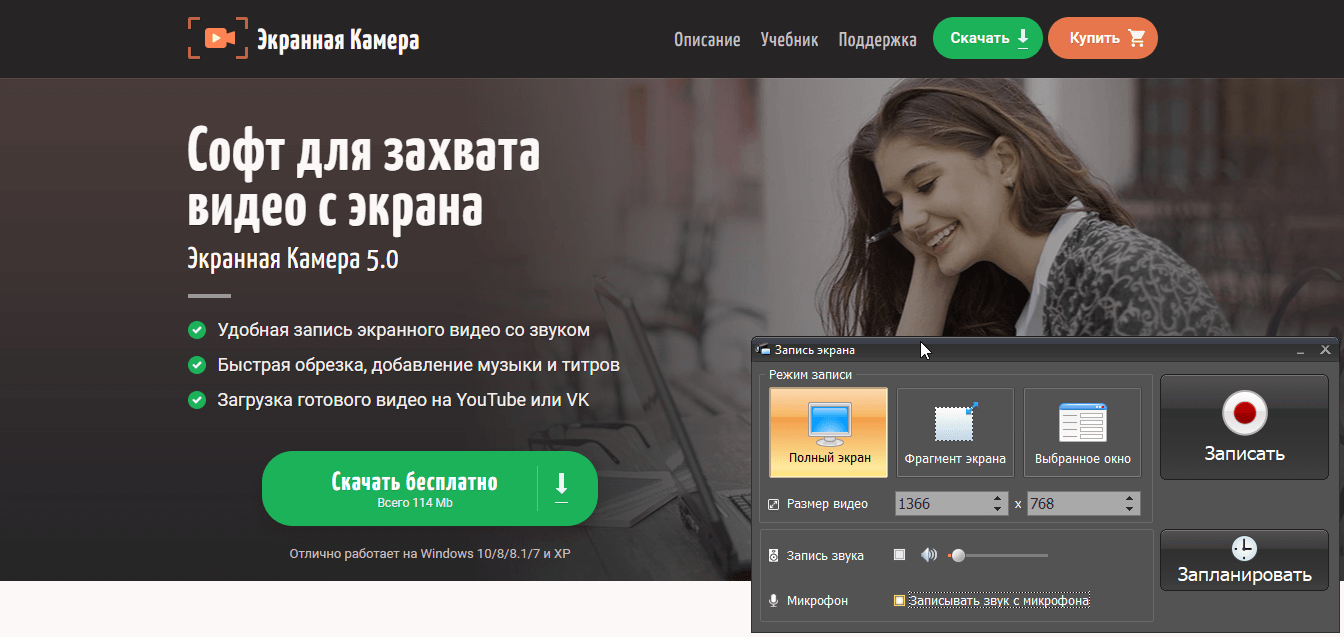
Шаг 2. Приступаем к работе
После запуска приложения первым делом требуется настроить параметры для захвата экрана. Делается это легко:
- Выбери режим «Запись экрана» в главном меню;
- Снимать можно как весь экран полностью, так и отдельную его часть или окно.
- При записи фрагмента экрана отдельно настраивается область съемки. Для этого нужно растянуть рамку на ту часть экрана, которую собираешься записывать.
- Видео со звуком или без — выбор только за тобой. Достаточно поставить галочку и звук будет записываться с динамиков и/или микрофона.
- Все параметры настроены? Запусти захват видео, нажав на кнопку «Записать».
Приятный бонус: с помощью функции «Запланировать» можно записывать вебинары, стримы, матчи и онлайн трансляции, которые нет возможности посмотреть в строго назначенное время. Для этого необходимо поставить в приложении задачу и указать: дату и время начала, продолжительность, название и путь для сохранения готового видеоролика.
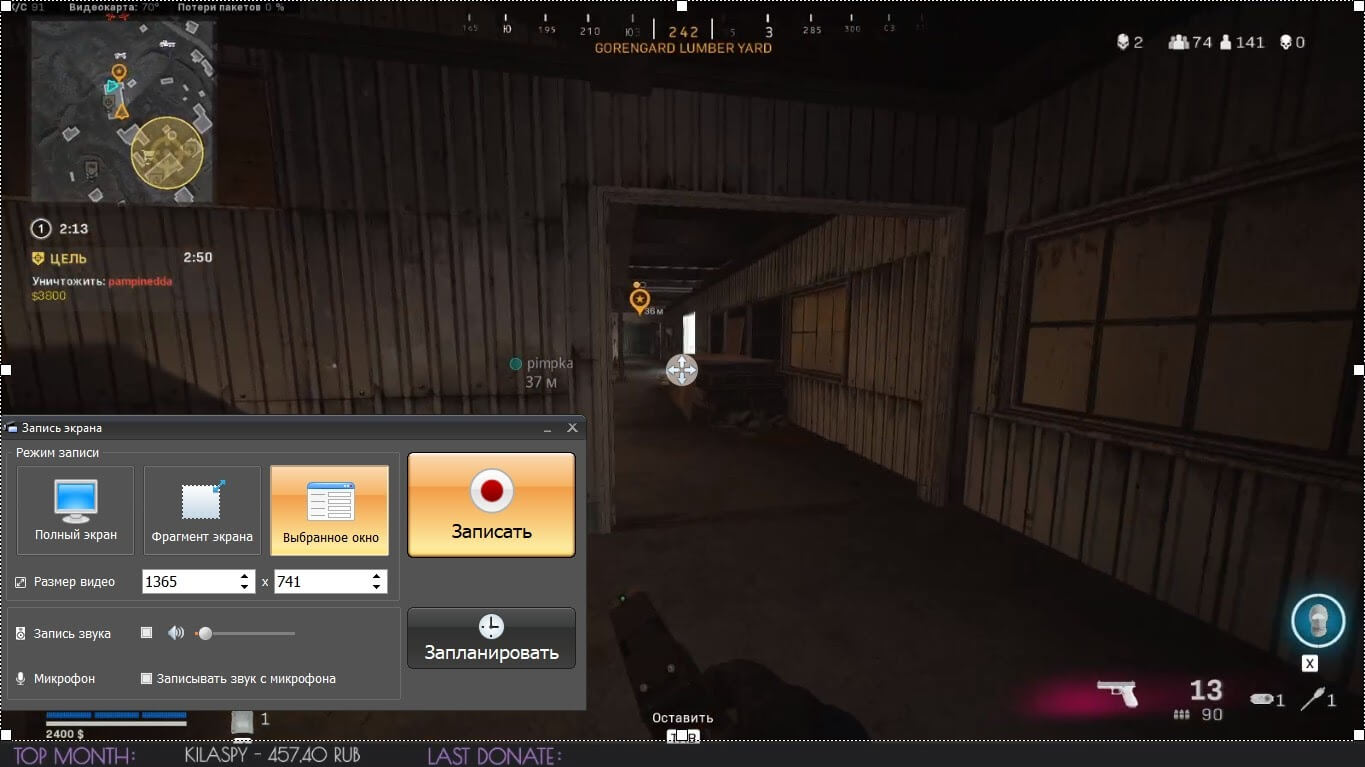
Шаг 3. Запиши прохождение игры
3… 2… 1… Пишем! После обратного отсчета начнется запись экрана. Теперь ты можешь смело играть и не переживать, ведь запись началась, а контроль над процессом полностью в твоих руках. Как правило, в нижнем уголке открывается специальное окно, на котором отображается длительность, а также кнопки: «Пауза» / «Возобновить», «Остановить запись» и «Удалить». На готовом ролике этот идентификатор отображаться не будет. Также возможно переключаться между действиями с помощью горячих клавиш:
КАК СНИМАТЬ ВИДЕО БЕЗ ПОТЕРИ ФПС?? ПРОГРАММЫ ДЛЯ СЛАБЫХ ПК// без бандикама
Как видишь, записать игру на Windows 10 достаточно легко — требуется просто сделать пару кликов.
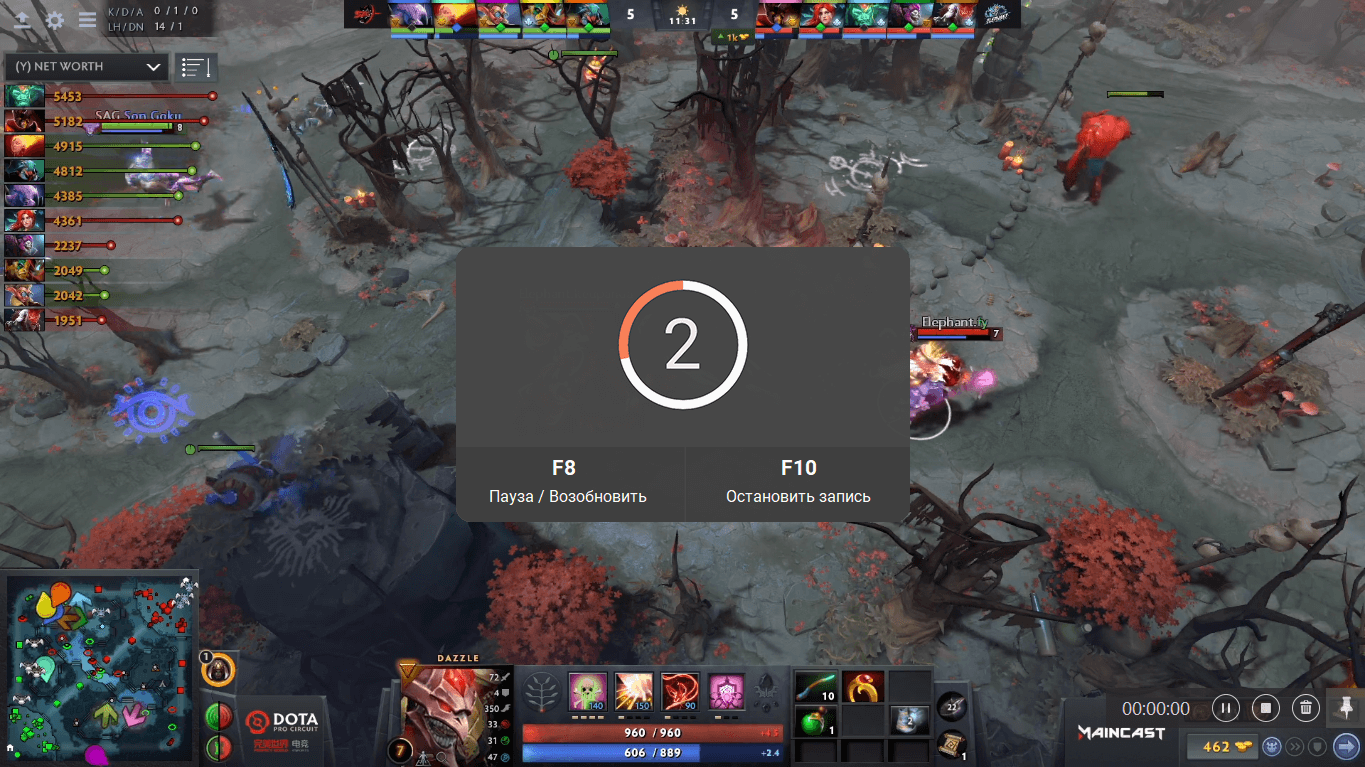
Шаг 4. Последние штрихи
После остановки записи откроется проигрыватель, где можно полюбоваться на результат, а при необходимости улучшить его своими руками. Для этого необходимо нажать на кнопку «Редактировать», в нижней части плеера. Если видео записывалось с помощью функции «Запланировать», то оно сохранилось в виде проекта доступного для редактирования.
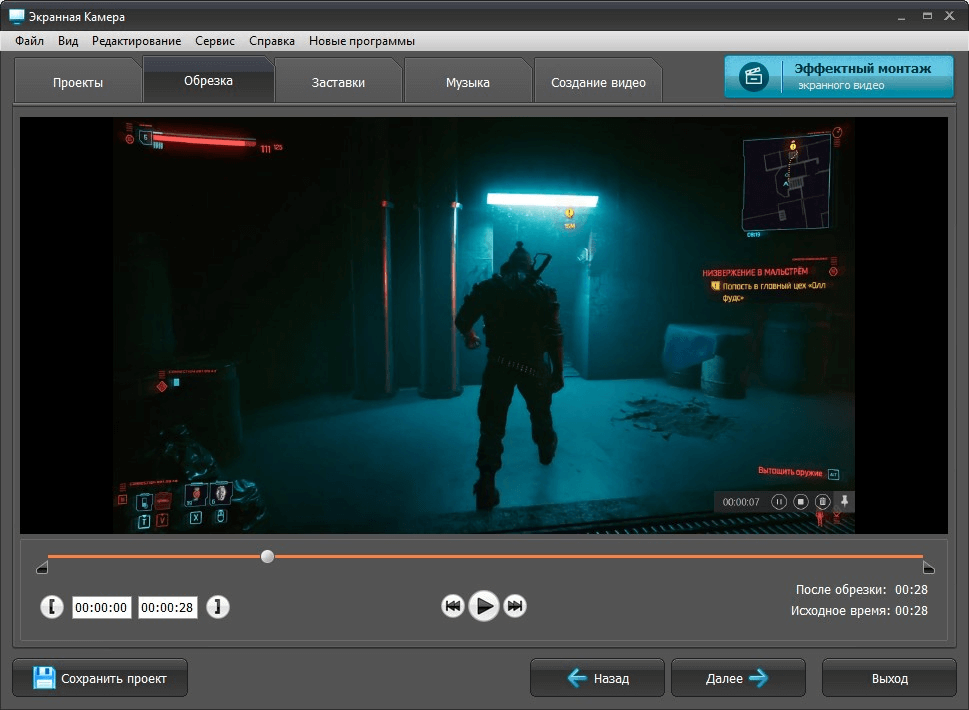
Пришло время подробнее рассмотреть возможности программы, необходимые для редактирования:
- Обрезка — можно легко догадаться для чего она нужна. Если ролик получился длинным, всегда можно сократить его: потяни за черные флажки в начале и конце отрезка времени. Благодаря этому инструменту ты можешь оставить необходимую часть своего геймплея.
- Заставки — вступительное интро и титры. Ты можешь использовать как готовые шаблоны, так и создать собственный. Для этого нужно выбрать в каталоге пункт «Создание шаблона с нуля» и настроить в нем текст, картинки на свой вкус.
- Музыка — наложить трек, рассказать фишки своего летсплея и дать ему голосовое сопровождение ты можешь настроить именно здесь. Только не забудь настроить громкость, чтобы звуки музыки не перебивали твою речь.
Шаг 5. Сохрани свой результат
Вот и финишная прямая, осталось лишь сохранить твой геймплей. Приложение «Экранная Камера» поддерживает более 30 форматов и даже сохраняет видео в HD качестве. Порядок действий простой, от тебя лишь требуется нажать на пункт «Создание видео», решить для каких источников тебе необходима, сделанная запись (домашний просмотр на компьютере, публикация на ютуб и т.д.) и программа подберет подходящий видеоформат, остается только подтвердить его.

Шаг 6. Level up
Поздравляем, ты прошел обучение и открыл новые навыки:
- Запись экрана Windows 10;
- Съемка видео в игре;
- Редактирование и создание видео.
Приятный бонус тебя точно порадует: через программу «Экранная Камера» можно моментально загрузить видеоролик на свой канал на ютубе.
Шаг за шагом ты научился базовым знаниям захвата видео с экрана. Начал с самого нуля путь к совершенству. Теперь ты узнал как снимать видео в игре, а в последствии редактировать его. «Экранная Камера» — простая и удобная в использовании программа от отечественного разработчика AMS Software.
Благодаря ей ты можешь смело снять свои игровые успехи и поделиться ими с друзьями или подписчиками. Создал невероятное творение в Valheim или просто хочешь рассказать о быстрой прокачке? Теперь у тебя точно все получится! Уверены, ты сможешь найти еще больше возможностей для использования приложения.
Источник: g-ek.com
Бесплатная программа на русском для записи игр с экрана на диск или флешку
Предполагаю, что эту статью бесплатная программа на русском для записи игр с экрана на диск или флешку будут читать молодые люди – пожилым игры уже не интересны.
Хотя, кто бы не читал, я хочу поделится своим способом, как записывать ваши прохождения игры, чтобы потом можно было поделится с друзьями.
Чтобы сделать запись игры, без программ не обойтись, а они в большинстве платные, да и далеко не все на русском языке.
Здесь предлагается скачать бесплатную программу для записи игр с экрана ноутбука или компьютера. Потом, после окончания процедуры, легко сможете перенести видео со звуком на флешку или диск.
Программа, которую я предлагаю скачать называется: «BB FlashBack Express Recorder» — полностью бесплатна и на русском языке.
Скачать ее можете легко самостоятельно. Также ссылка на скачивание есть в самом конце этой записи. Только не в этом дело. Перед началом записи игр вам понадобится сделать некоторые настройки иначе из этой затеи ничего не получится.
Как записывать в играх видео со звуком программой — BB FlashBack Express Recorder
Чтобы начать записывать с экрана прохождение игры в видео со звуком после скачивания и установки программы BB FlashBack Express Recorder, жмите на продолжить или на регистрацию.
Сама регистрация бесплатна и после нее вы получите ключ, иначе через 30 дней записывать игры с экрана этой программой не сможете.
Когда появится окно как на рисунке ниже поставьте галочку напротив строки: «запись звука», выберите полный экран и нажмите: «инструменты».
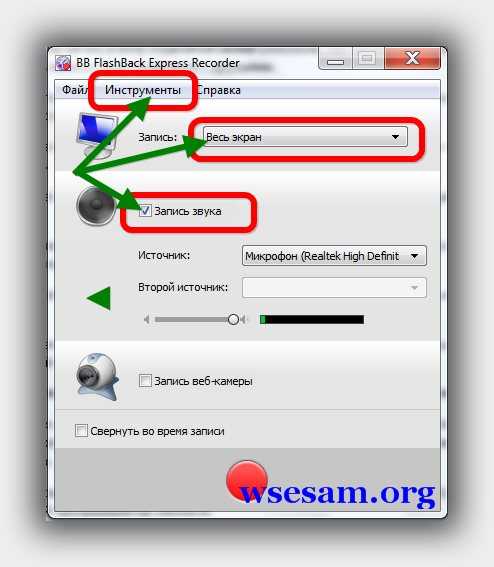
После нажатия на «инструменты», кликните на строку: «параметры» и перейдите на вкладку: «Режим записи / Производительность».
На этой вкладке поставьте птичку напротив строки: Я хочу записывать видео в движении или игры (режим MPEG).
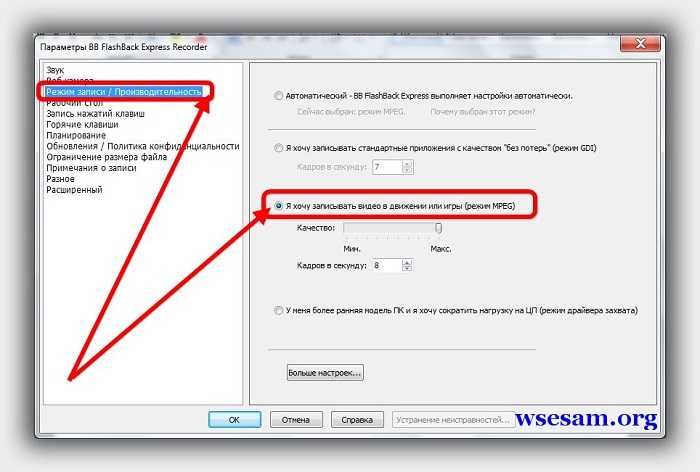
Теперь кликните на вкладку «рабочий стол» и укажите разрешение своего экрана. Впрочем, разрешение экрана указывать не обязательно (по умолчанию оно будет маленьким), а вот две галочки как на рисунке ниже поставьте обязательно.
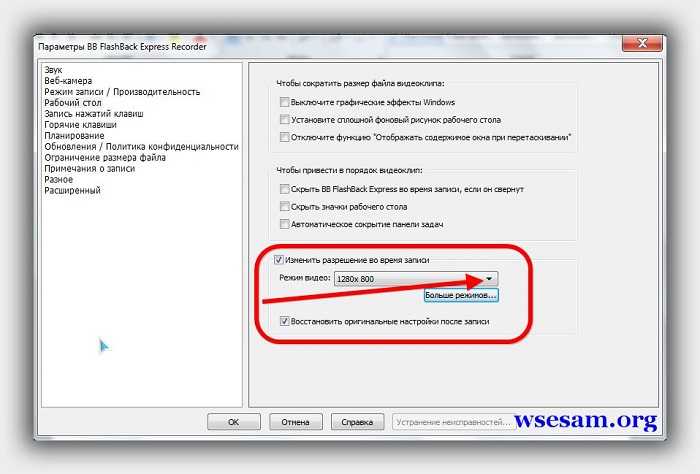
Теперь переходим на вкладку «Горячие клавиши». Здесь кликните по полю напротив строки запись и нажмите на какую ни будь клавишу. Я выбрал: «Home».
Также рекомендую запомнить сочетание клавиш остановить запись или изменить на свои.
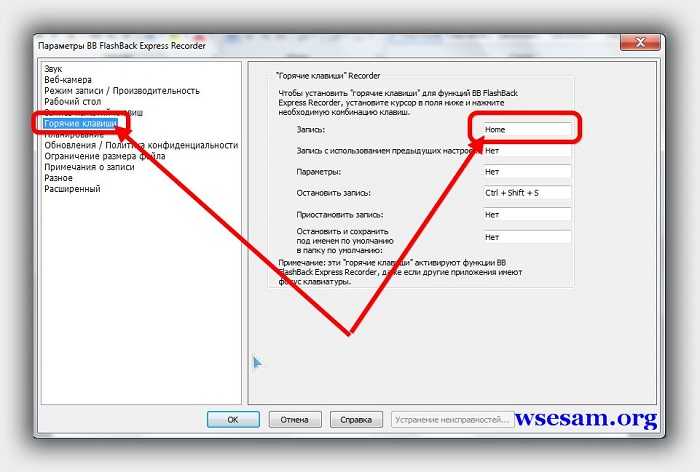
Вот и все – все основные настройки, которые вам понадобятся вы сделали. Теперь осталось научится правильно сохранить запись игр с экрана со звуком, точнее выбрать формат видео.
Как в программе BB FlashBack Express Recorder сохранить записанное видео игры в формате AVI
Теперь программу не закрываем, а прячем в трей (кликнуть верху с правой стороны на значок с полоской).
Далее запускаете игру и нажимаете на выбранную вами клавишу записи, в моем случае «Home».
Теперь чтобы вы не делали программа будет записывать причем звук будет не с микрофона, а с игры.
Когда захотите прекратить запись нажмите на выбранное вами сочетание клавиш (по умолчанию Gtrl+Shift+S) или просто выйдите из игры и кликнув на программу в трее правой кл. выберите «стоп».
После этого вам будет предложено сохранить запись – нажмите на эту опцию.

Далее вам будет предложено сохранить записанный файл, после чего появится еще одно окно. В нем с правой стороны нажмите на строку «экспорт».
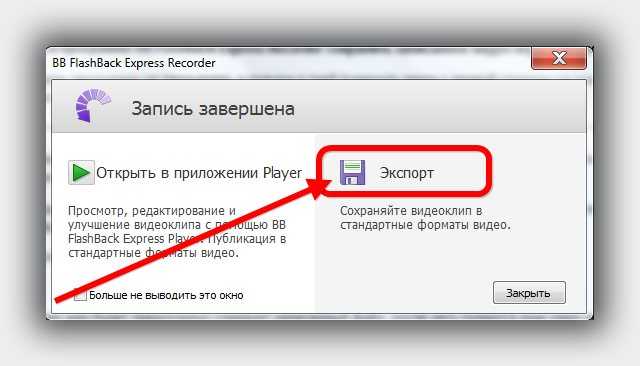
После этого увидите еще одно окно с двумя вариантами сохранения: в флеш и AVI. Какой выбрать дело ваше – avi поддерживают даже DVD проигрыватели, поэтому рекомендую выбирать его.
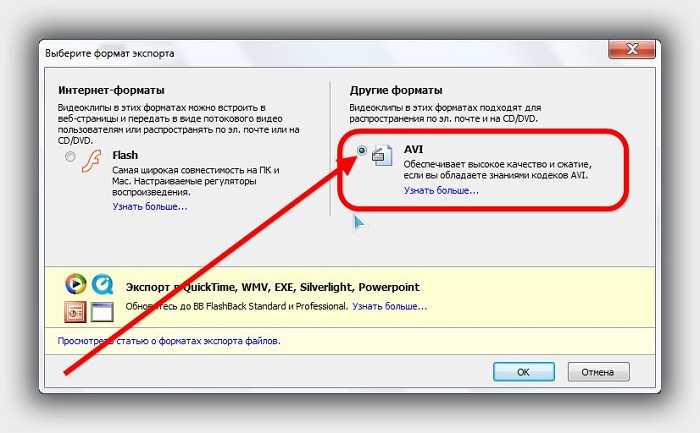
Дальше появится еще одно окно в нем можете ничего не трогать, а только нажать «ОК».
В следующем внизу с левой стороны нажмите «экспорт», после чего оно сменится на другое. В нем с левой стороны укажите «рабочий стол» и снизу жмите «сохранить».
Теперь подождите некоторое время (в зависимости от объема файла) и получите записанное видео игры со звуком.
При желании можете легко переместить его с рабочего стола на флешку или диск – это уже дело ваше. Успехов.
URL Разработчика:
Появится позже
Операционка:
XP, Windows 7, 8, 10
Источник: vsesam.org
OBS Studio
Бесплатная программа с открытым исходным кодом для записи видео и потокового вещания.
Скачайте и начните стримить быстро и легко на Windows, Mac или Linux.

The OBS Project is made possible thanks to generous contributions from our sponsors and backers. Learn more about how you can become a sponsor.
Premier Tier

Diamond Tier

Особенности

Высокая производительность аудио/видео захвата и сведения, с неограниченным количеством сцен, между которыми вы можете плавно переключаться благодаря пользовательским переходам.

Фильтры для источников видео, такие как маска изображения, цветовая коррекция, хромакей, и многие другие.

Интуитивно понятный аудио микшер с фильтрами на-источник, такими как шумовой гейт, шумоподавление и усиление. Ощутите полный контроль с поддержкой VST плагинов.

Мощный и простой в настройке конфигурации. Добавляйте новые источники, дублируйте уже существующие и легко настраивайте их параметры.

Удобная панель настроек для быстрой конфигурации ваших трансляций и записей. С легкостью переключайтесь между различными профилями.

Modular ‘Dock’ UI allows you to rearrange the layout exactly as you like. You can even pop out each individual Dock to it’s own window.
OBS поддерживает все ваши любимые платформы потокового видео и многое другое.
Создавайте профессиональную продукцию
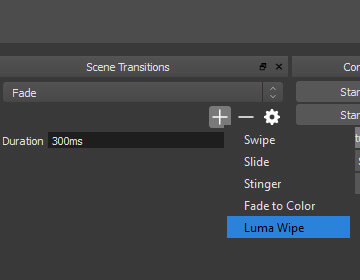
Выбирайте из целого ряда различных и настраиваемых переходов при переключении между вашими сценами

Задавайте горячие клавиши почти для каждого действия, такого как переключение между сценами, запуск/остановка трансляции или записи, приглушение источника звука, «нажми чтобы говорить», и многого другого.

Режим студии позволяет предварительно просматривать ваши сцены и источники перед их отправкой в прямую трансляцию. Настраивайте ваши сцены и источники, или создавайте новые и убедитесь, что они совершенны, прежде чем ваши зрители увидят их.
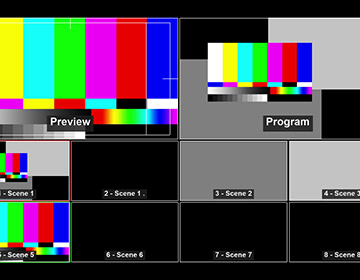
Get a high level view of your production using the Multiview. Monitor 8 different scenes and easily cue or transition to any of them with merely a single or double click.
Совместное творчество
OBS Classic и OBS Studio оснащены мощным API, что позволяет разработке плагинов предоставить дополнительные возможности и функциональность вашим потребностям. Работайте с разработчиками в стриминг-сообществе чтобы получить необходимые вам функции.
Browse or submit your own in the Resources section
Источник: obsproject.com